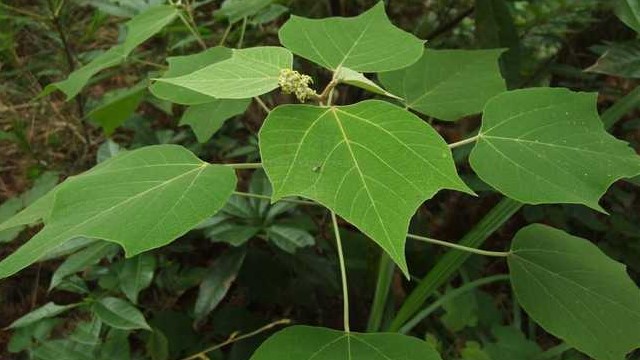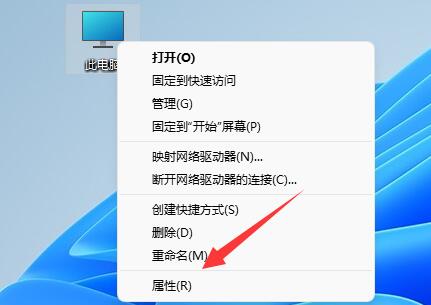最近有很多朋友咨询边肖Win10系统如何提高管理员权限。接下来我们来学习一下Win10系统如何提高管理员的权限,希望对大家有所帮助。
如何提高Win10系统中管理员的权限?Win10系统中提高管理员权限的方法
1.按键盘上的win r组合键,然后在窗口中输入compmgmt.msc命令,回车,如图。
 2,然后在打开的页面下找到系统工具选项,如图。
2,然后在打开的页面下找到系统工具选项,如图。
 3,然后点击下面的本地用户和组选项,如图所示。
3,然后点击下面的本地用户和组选项,如图所示。
:  4.这时我们点击右边的用户选项,找到当前使用的账号,如图。
4.这时我们点击右边的用户选项,找到当前使用的账号,如图。
:  5.然后右键点击当前用户,在下拉框中选择属性,如图。
5.然后右键点击当前用户,在下拉框中选择属性,如图。
:  6.此时,在跳出的窗口中点击所属选项,如图。
6.此时,在跳出的窗口中点击所属选项,如图。
:  7.然后点击下面的添加按钮,选择分组对话框,如图所示。
7.然后点击下面的添加按钮,选择分组对话框,如图所示。
:  8.在对话框中输入系统管理的帐户组命令,如图所示。
8.在对话框中输入系统管理的帐户组命令,如图所示。
:  9.最后,点击检查姓名按钮即可,如图。
9.最后,点击检查姓名按钮即可,如图。